Utwórz zadania i elementy rzeczy do zrobienia
Edycja zadania: Kliknij dwukrotnie zadanie w panelu zadań, aby otworzyć formularz zadania i wprowadzić zmiany.
Czy Outlook ma menedżera zadań?
Tak, Outlook ma wbudowaną funkcję Menedżera zadań, która umożliwia tworzenie zadań i zarządzania przedmiotami i elementami do zrobienia.
Oto kilka kluczowych punktów na temat tworzenia zadań i elementów do spraw w programie Outlook:
1. Wiele osób prowadzi listę rzeczy do zrobienia, a Outlook pozwala połączyć wszystkie swoje listy w jedną listę z przypomnieniami i śledzeniem.
2. Aby utworzyć zadanie, wybierz nowe elementy> Zadanie lub naciśnij Ctrl+Shift+K.
3. W polu tematu wprowadź nazwę zadania i dodaj szczegóły w ciele zadania.
4. Ustaw datę rozpoczęcia, termin i priorytet zadania.
5. Możesz także ustawić przypomnienie dla zadania, sprawdzając opcję przypomnienia.
6. Aby zapisać zadanie, kliknij zadanie> Zapisz i zamknij.
Możesz także tworzyć zadania z innych elementów programu Outlook, takich jak e -maile, kontakty, elementy kalendarza lub notatki.
Aby utworzyć zadanie z elementu Outlook:
– Przeciągnij wiadomość e-mail do baru
– Przeciągnij przedmiot do ikony zadań w okienku nawigacyjnym
Jeśli chcesz dodać element jako załącznik do nowego zadania zamiast wklejania tekstu, możesz kliknąć element prawym przyciskiem myszy i przeciągnąć go na listę zadań, a następnie kliknij „Skopiuj tutaj jako zadanie z załącznikiem.”
Na pasku rzeczy do zrobienia możesz bezpośrednio utworzyć zadanie, wybierając pole „Wpisz nowe zadanie” i wprowadzając opis zadania lub kliknąć dwukrotnie pole „Wpisz nowe zadanie”, aby otworzyć nowe okno zadania z bardziej szczegółowymi opcjami.
Aby włączyć i wyświetlić zadania na pasku do zrobienia, przejdź do karty Widok, wybierz układ, a następnie wybierz pasek i zadania do zrobienia.
15 unikalnych pytań:
- Jak mogę edytować zadanie w programie Outlook?
Aby edytować zadanie w programie Outlook, kliknij dwukrotnie zadanie w panelu zadań, aby otworzyć formularz zadania, a następnie wprowadzić niezbędne zmiany. - Czy mogę tworzyć zadania i elementy rzeczy do zrobienia w programie Outlook?
Tak, Outlook ma wbudowaną funkcję tworzenia zadań i przedmiotów do zrobienia. Możesz połączyć różne listy w jedną listę, ulepszoną o przypomnienia i śledzenie. - Jaki jest najlepszy sposób na nazwanie zadania w programie Outlook?
Najlepiej jest, aby nazwa zadania była krótka i zwięzła, a następnie podać dodatkowe szczegóły w ciele zadania. - Czy mogę ustawić datę rozpoczęcia lub zakończenia dla zadania w programie Outlook?
Tak, możesz ustawić datę rozpoczęcia lub terminu zadania w programie Outlook. Pomaga to śledzić postęp i pilność zadania. - Jak mogę priorytetyzować zadania w programie Outlook?
Możesz ustawić priorytet zadania w programie Outlook, korzystając z opcji priorytetowej. Pozwala to rozróżnić zadania o wysokim priorytecie i niskim priorytecie. - Czy można ustawić przypomnienia o zadaniach w programie Outlook?
Tak, możesz ustawić przypomnienia o zadaniach w programie Outlook. Po ustawieniu przypomnienia, Outlook ostrzeże Cię w określonej dacie i godzinie. - Czy mogę tworzyć zadania z innych elementów programu Outlook?
Tak, możesz tworzyć zadania z innych elementów programu Outlook, takich jak wiadomości e -mail, kontakty, elementy kalendarza lub notatki. Pomaga to zachować zorganizowanie, przekształcając ważne przedmioty w zadania. - Jak mogę utworzyć zadanie z wiadomości e -mail?
Aby utworzyć zadanie z wiadomości e-mail, możesz przeciągnąć wiadomość e-mail do paska do zrobienia lub ikonę zadań w panelu nawigacyjnym. - Co jeśli chcę dodać element jako załącznik do nowego zadania?
Jeśli chcesz dodać element jako załącznik do nowego zadania w programie Outlook, możesz kliknąć element prawym przyciskiem myszy i przeciągnąć go na listę zadań, a następnie kliknij „Skopiuj tutaj jako zadanie z załącznikiem.” - Jak mogę utworzyć zadanie w barze do zrobienia?
Aby utworzyć zadanie na pasku do zrobienia, możesz wybrać pole „Wpisz nowe zadanie” i wprowadzić opis zadania lub kliknąć dwukrotnie pola „Wpisz nowe zadanie”, aby otworzyć nowe okno zadania z większą liczbą opcji. - Czy można dostosować pasek do zrobienia w programie Outlook?
Tak, możesz dostosować pasek do zrobienia w programie Outlook. Możesz włączyć i wyświetlać zadania na pasku do zrobienia, przechodząc do karty Widok, wybierając układ, a następnie wybierając pasek i zadania. - Jak mogę zwiększyć wydajność za pomocą listy zadań Outlook?
Lista zadań programu Outlook pozwala skutecznie zarządzać zadaniami i elementami. Organizując zadania w jednym miejscu i ustawiając przypomnienia, możesz pozostać na bieżąco i zwiększyć wydajność. - Jakie inne funkcje oferują program Outlook oprócz zarządzania zadaniami?
Outlook to kompleksowy system oprogramowania do zarządzania danymi osobowymi, który oferuje funkcje takie jak zarządzanie wiadomościami e-mail, kalendarz, zarządzanie kontaktami, notatki, prowadzenie czasopism i surfowanie w sieci. - Czy mogę uzyskać dostęp do zadań programu Outlook z różnych urządzeń?
Tak, zadania programu Outlook można zsynchronizować na wielu urządzeniach, umożliwiając dostęp i zarządzanie zadaniami z dowolnego miejsca. - Czy można dzielić zadania z innymi w programie Outlook?
Tak, możesz udostępniać zadania innym użytkownikom programu Outlook za pomocą funkcji udostępniania. Pozwala to na wspólne zarządzanie zadaniami i lepszą koordynację.
Wykorzystując menedżera zadań w programie Outlook i postępując zgodnie z tymi wskazówkami, możesz skutecznie zarządzać swoimi zadaniami i zwiększyć wydajność.
Utwórz zadania i elementy rzeczy do zrobienia
Edycja zadania: Kliknij dwukrotnie zadanie w panelu zadań otworzyć formularz zadania i wprowadzić zmiany.
Czy Outlook ma menedżera zadań
Оjed
Ыы зарегистрир John. С помощю этой страницы ыы сожем оRipееделить, что запросы оRтравляете имено ыы, а не роvert. Почем это могло пRроизойиS?
Эта страница отображается тех слччаях, когда автоматическими системамgz которые наршают усовия исполззования. Страница перестанеura. До этого момента для исползования слжжж Google неоtoś.
Источником запросов может слжить ведоносное по, подкbarów. ыылку заRzy. Еarag ы исползеете общий доступ и интернет, проблема может ыть с компюююеyn с таким жж жж жесом, кк у комszczeюююе000. Обратитеunks к соем системном адинистратору. Подроlit.
Проверка по слову может также появаятьenia, еaсли ы водите сложные ззапры, оind обычно enia оиизи инenia оtoś еами, или же водите заlektora.
Utwórz zadania i elementy rzeczy do zrobienia
Wiele osób prowadzi listę rzeczy do zrobienia – na papierze, w arkuszu kalkulacyjnym lub za pomocą kombinacji papierowych i elektronicznych metod. W programie Outlook możesz połączyć różne listy w jedną listę, ulepszoną o przypomnienia i śledzenie.
Utwórz zadanie
- Wybierać Nowe przedmioty >Zadanie lub naciśnij Ctrl+Shift+K.
- w Temat pudełko, wprowadź nazwę zadania. Najlepiej jest, aby nazwa była krótka, a następnie dodać szczegóły w ciele zadania.
- Jezeli tam’s stały datę rozpoczęcia lub zakończenia, ustaw Data rozpoczęcia Lub Termin.
- Ustaw zadanie’Priorytet za pomocą Priorytet.
- Jeśli chcesz, aby przypomnieć wyskakujące przypomnienie, sprawdź Przypomnienie, i ustaw datę i godzinę.
- Kliknij Zadanie >Zapisz i zamknij.
Utwórz zadanie z elementu programu Outlook
Możesz utworzyć zadanie z dowolnego elementu programu Outlook, takiego jak wiadomość e-mail, kontakt, element kalendarza lub notatka.
Wykonaj jedną z następujących czynności:
- Przeciągnij wiadomość e-mail do baru
- Przeciągnij przedmiot do ikony zadań w okienku nawigacyjnym.
Wskazówka: Aby dodać element jako załącznik do nowego zadania zamiast wklejania tekstu do nadwozia zadania, kliknij element prawym przyciskiem myszy i przeciągnij go na listę zadań, a następnie kliknij Skopiuj tutaj jako zadanie z załącznikiem.
Utwórz zadanie w barze do zrobienia
Aby stworzyć zadanie w barze do zrobienia, wykonaj jedną z następujących czynności:
- W pasku rzeczy do zrobienia wybierz Wpisz nowe zadanie pudełko, a następnie wprowadź opis zadania. Naciśnij Enter, aby zakończyć. Zadanie pojawia się na liście rzeczy do zrobienia z dzisiejszą datą.
- W barze do zrobienia kliknij dwukrotnie Wpisz nowe zadanie pudełko, aby otworzyć nowe okno zadania. Możesz podać więcej szczegółów na temat zadania.
Wskazówka: Włączyć i pokazać zadania w barze do zrobienia, na Pogląd zakładka w Układ grupa, wybierz Pasek do zrobienia i wybierz Zadania. Aby uzyskać więcej informacji na temat paska zadania, zobacz Użyj i dostosuj pasek do zrobienia.



Potrzebujesz więcej pomocy?
Chcę więcej opcji?
Przeglądaj korzyści z subskrypcji, przeglądaj szkolenia, naucz się zabezpieczyć swoje urządzenie i więcej.




Społeczności pomagają zadawać pytania i odpowiadać na pytania, przekazywać informacje zwrotne i słyszeć od ekspertów z bogatą wiedzą.
Czy Outlook ma menedżera zadań
Оjed
Ыы зарегистрир John. С помощю этой страницы ыы сожем оRipееделить, что запросы оRтравляете имено ыы, а не роvert. Почем это могло пRроизойиS?
Эта страница отображается тех слччаях, когда автоматическими системамgz которые наршают усовия исполззования. Страница перестанеura. До этого момента для исползования слжжж Google неоtoś.
Источником запросов может слжить ведоносное по, подкbarów. ыылку заRzy. Еarag ы исползеете общий доступ и интернет, проблема может ыть с компюююеyn с таким жж жж жесом, кк у комszczeюююе000. Обратитеunks к соем системном адинистратору. Подроlit.
Проверка по слову может также появаятьenia, еaсли ы водите сложные ззапры, оind обычно enia оиизи инenia оtoś еами, или же водите заlektora.
Zwiększ swoją wydajność za pomocą listy zadań Outlook
Microsoft Outlook to system oprogramowania do zarządzania danymi osobowymi zawartymi w pakiecie Microsoft Office Suite. Outlook jest klientem e-mail, ale ma również możliwości kalendarzy, zarządzania zadaniami, zarządzaniem kontaktami, przyjmowaniem notatek i surfowania w sieci.
Zwiększenie produktywności oznacza wytwarzanie większej wydajności z tej samej ilości danych wejściowych. Outlook jest jednym z najlepszych narzędzi do zwiększania wydajności, ponieważ zapisuje użytkownika’czas i wysiłek.
Jedną z ekscytujących funkcji programu Outlook jest lista zadań. Lista zadań programu Outlook jest jednym z najlepszych sposobów zaplanowania nadchodzących planów i procedur. Zadania to indywidualne elementy, które tworzysz w programie Outlook’S Sekcja zadań.
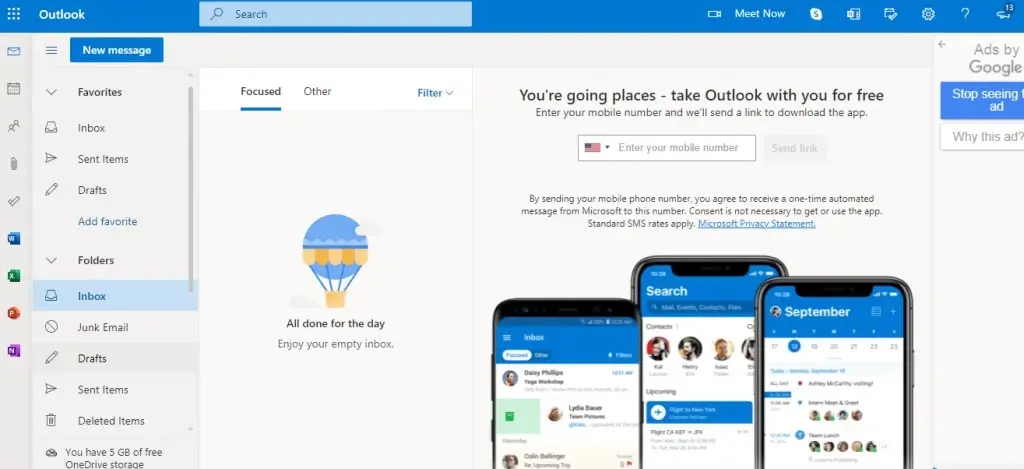
Dlaczego warto korzystać z Microsoft Outlook?
Większość współczesnych profesjonalistów używa programu Microsoft Outlook, aby rozpocząć i zakończyć swoje dni, ponieważ jest to standard branżowy dla wiadomości e -mail, kalendarzy i kontaktów.
Badania pokazują że 13% giełdowych firm korzysta z programu Outlook lub Gmaila do celów biznesowych.
Z milionami użytkowników na całym świecie korzystających z programu Outlook, istnieje wiele sposobów, aby działał płynniej. Postępuj zgodnie z tym technicznym przewodnikiem, aby poznać sposoby zwiększenia wydajności za pomocą listy zadań Outlook.
Popraw swoją wydajność za pomocą listy zadań Outlook
W programie Outlook, a Zadanie to element, który tworzysz i śledzisz, aż do zakończenia.
Outlook to piękne narzędzie do zarządzania czasem, ale wiele osób nie zdaje sobie sprawy z pełnego potencjału. Funkcja listy zadań lub rzeczy do zrobienia, w szczególności, moim zdaniem, jest niewykorzystana
Czy jesteś naturalnym producentem listy? Czy nadal rozważasz ręczne tworzenie list na arkuszu papieru? Jeśli tak, zalecam jak najszybsze przejście na elektroniczną listę rzeczy do zrobienia. Zawsze obsługuję listę rzeczy do zrobienia jako jedno z najlepszych narzędzi wydajności.
Zadanie programu Outlook jest uważane za jedną ze standardowych list zadań dostarczonych przez Microsoft. Tutaj nakreśliłem zalety korzystania z listy zadań Outlook.
- Szybszy i łatwiejszy interfejs użytkownika.
- Większa elastyczność w zadaniach i podtoksach.
- Dołącz wszystkie swoje zadania.
- Prosty do aktualizacji.
- Przypomnij o terminach, gdy się zbliżają.
- Proste do oceny elementów działania.
- Łatwe do zabrania ze sobą, gdziekolwiek będziesz.
- Pomóż ci skupić się na twoich celach.
- Tylko jednorazowe nagranie.
- Sortowanie danych staje się łatwiejsze.
- Wstawienie hiperłącza do dokumentów online lub lokalnych jest możliwe.
Jak skonfigurować listę zadań Outlook?
Wiele osób wykonuje listy rzeczy do zrobienia na papierze, arkuszach kalkulacyjnych lub kombinacji podejść papierowych i elektronicznych. Możesz połączyć swoje listy w jedną listę w programie Outlook, wraz z przypomnieniami i śledzeniem.
Możesz użyć programu Outlook’S zadania panelu, aby zobaczyć, co musisz osiągnąć, kiedy musisz to zrobić, a jeśli powinieneś był to zrobić wcześniej.
Zgodnie z terminami są widoczne na liście okien zadań, wskazując, jak dobrze bicz jest pęknięty i jak blisko spotyka się lub tęsknota za terminy. Szara linia pojawia się w pracy, a spóźnione zadania są pokazywane na czerwono, gdy skończysz pracę.
Utwórz zadanie w programie Outlook
Krok 1: Wybierać Nowe przedmioty, Następnie Naciśnij Ctrl+Shift+K.
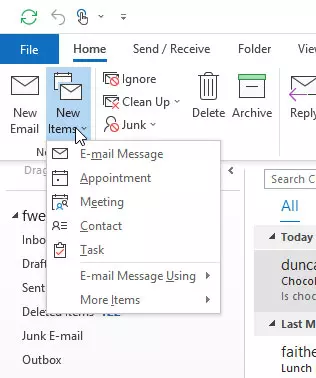
Krok 2: Umieść nazwę dla zadania w Temat pole. Utrzymuj nazwę prosta i wypełnij szczegóły w ciele zadania.
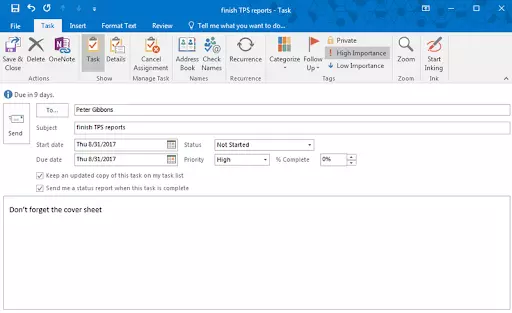
Krok 3: Ustaw Rozpocznij date lub Termin Jeśli wymagany jest konkretny data rozpoczęcia lub zakończenia.
Krok 4: Priorytetyzować zadanie za pomocą priorytet.
Krok 5:Sprawdzać Przypomnienie i ustaw datę i godzinę, jeśli ty’D Jak popularne przypomnienie.
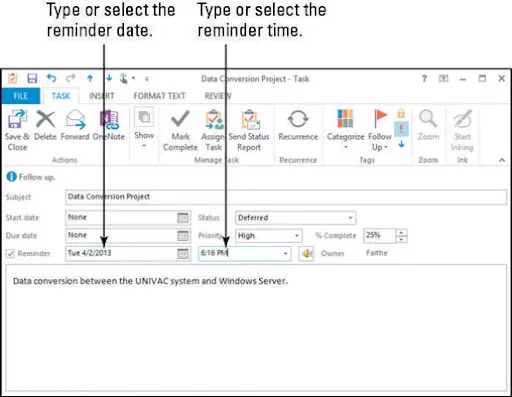
Krok 6: Kliknij Zadanie, Następnie Ratować I Zamknąć.
Obsługa i zarządzanie zadaniami
Najlepiej byłoby być ścisłym mistrzem zadań podczas zarządzania zadaniami w polu zadań. Oto kilka wskazówek, jak radzić sobie i zarządzać zadaniami:
Oznaczam zadanie jako kompletne: Zaznacz pole obok nazwy zadania w oknie zadania. Linia jest rysowana przez zakończone zadania w programie Outlook.
Usuwanie zadania: Wybierz zadanie i naciśnij Usuwać przycisk lub naciśnij Ctrl+d.
Edycja zadania: Kliknij dwukrotnie zadanie w panelu zadań otworzyć formularz zadania i wprowadzić zmiany.
Jak możesz zrobić listę zadań, aby zwiększyć swoją wydajność?
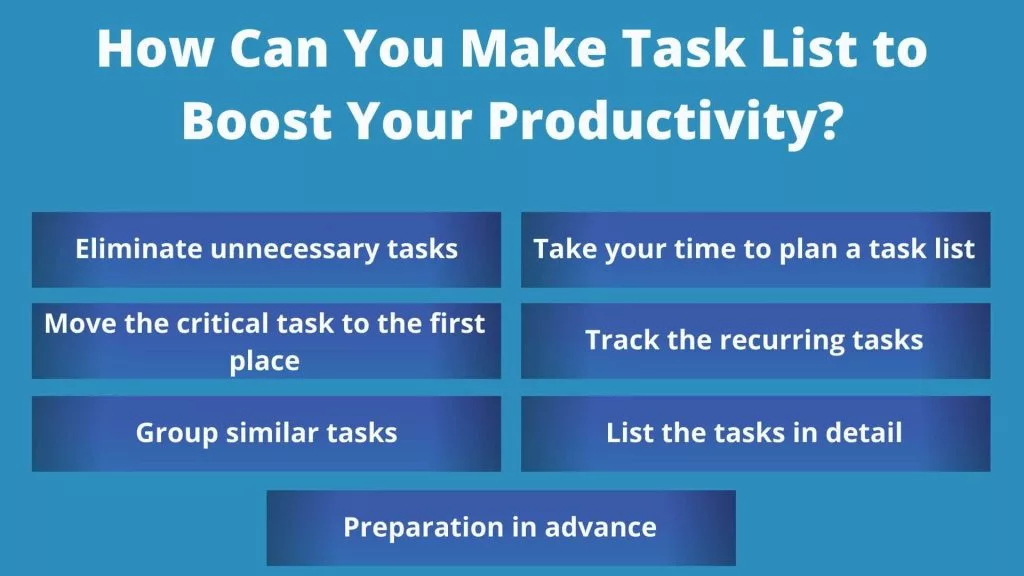
Wykonaj następujące czynności, aby zbudować listę, którą możesz wykonać następnego dnia:
Wyeliminuj niepotrzebne zadania
Wykonanie listy zadań pomaga w priorytecie zadań w zakresie wykonania prac w oparciu o priorytet. Eliminuje niepotrzebne zadania, aby wykorzystać ten czas na inne zadania, co ostatecznie poprawia wydajność. Od początku projektu narzędzia do zarządzania projektami mogą pomóc w określaniu priorytetów.
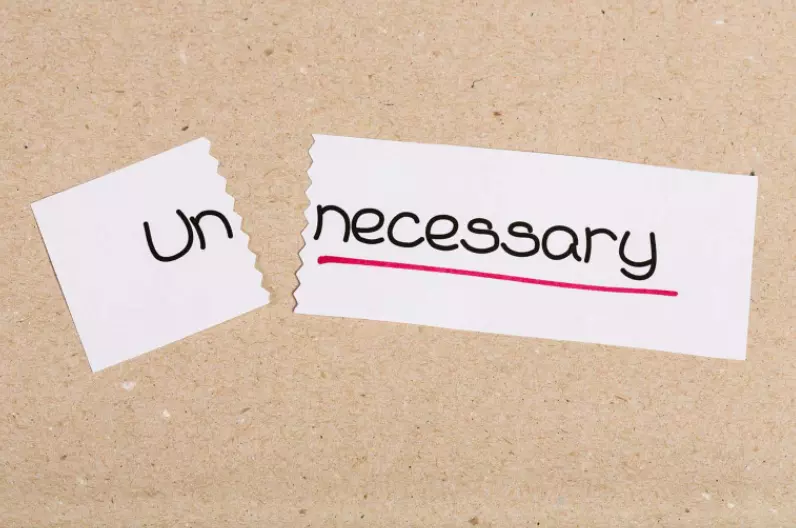
“Wina nie ma w naszych gwiazdach, Ale w nas samych, że jesteśmy podwładniami.” – Szekspir’S
Oznacza to, że musimy zobaczyć w nas niedobór, nasz harmonogram pracy, w którym większość czasu jest zmarnowana. Jeśli zorganizujemy nasze zadania priorytetowe, zarządzanie czasem jest wygodne, nie tylko możliwe.
Nie spiesz się, aby zaplanować listę zadań
Poświęć trochę czasu na planowanie listy zadań, zamiast się przez nią spieszyć.W razie potrzeby odizolaj się od procesu planowania, idąc do innego pokoju w domu (lub nawet wychodząc na zewnątrz). Pozwala przemyśleć obowiązki obowiązków przed dodaniem ich do listy rzeczy do zrobienia.
Przenieś zadanie krytyczne na pierwsze
Upewnij się, że niezbędne zajęcia znajdują się na szczycie listy rzeczy do zrobienia podczas planowania dnia. W rezultacie ty’Będę w stanie wykonywać te zadania tak szybko, jak to możliwe.
Wykonanie niezbędnych zadań na początku dnia pomaga zmniejszyć presję i stres, a zmniejsza niepotrzebne obciążenia z głowy, dzięki czemu możesz być produktywny przez cały czas.
Śledź powtarzające się zadania
Możesz mieć listę powtarzających się zadań, ale czy wiesz, ile czasu zajmują ukończenie?
Jeśli nie masz’t, upewnij się, że śledzisz swój czas, aby to rozgryźć. Pomaga ci lepiej zaplanować dzień i pomaga dowiedzieć się, ile zadań specyficznych dla czasu jest potrzebnych do wykonania.
Grupuj podobne zadania
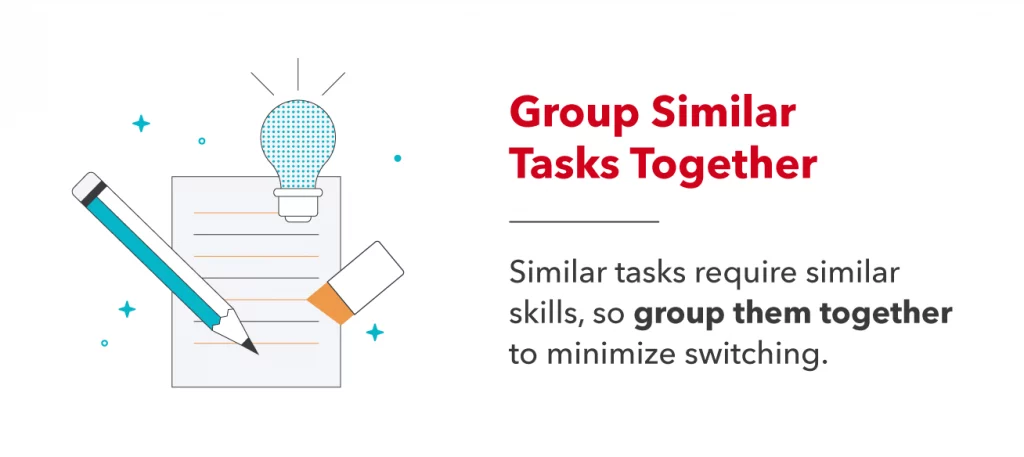
Przejrzyj swoją listę rzeczy do zrobienia, aby sprawdzić, czy jakiekolwiek zadania można wykonać w partiach. Ty’Będę w stanie szybciej i wydajniej wypełnić pozycje z listy rzeczy do zrobienia.
Rozważ następujący scenariusz: Masz pięć przedmiotów na liście zakupów i zamiast jednej podróży do sklepu, aby je wszystkie kupić, odbywasz pięć różnych podróży do sklepu, za każdym razem kupując jeden przedmiot.
Wymień szczegółowo zadania
Złamałeś takie zadania “zakupy” do mniejszych komponentów przed dodaniem ich do listy. Im mniejsze zadania, tym szybciej można je ukończyć przed terminem.
Pomaga sprawić, że będziesz świadomy swojego zadania i oszczędza cenny czas.
Przygotowanie z góry

Po wymiekaniu zadania na liście zadań programu Outlook, upewnij się, że przygotujesz się do lepszej wydajności i prędkości. Zmniejsza błędy w zakończeniu zadań i oszczędza czas podczas działania w czasie rzeczywistym.
Na przykład: Jeśli muszę zbudować stronę internetową w niedzielę. Lepiej jest naszkicować kontury w piątek i przygotować niezbędne narzędzia i urządzenia, i łatwo zaoszczędzi czas na wykonanie wymienionych zadań na czas.
Wniosek
Korzystanie z listy zadań Outlook pomaga zaoszczędzić cenny czas i poprawia spójność w wykonywaniu rzeczy na czas. Nie powinieneś ponownie przepisywać list zadań raz po raz’s zostały nagrane.
Możesz zmienić datę i priorytety, aby tworzyć listy zadań i bieżące listy, a to pomaga szczegółowo zaplanować złożone zadania.
Korzystając z listy zadań Outlook, będziesz mógł wstawić tabele ze szczegółowymi planami działania dla każdego zadania. Oszczędza cenny czas na badanie faktów i liczb, zwiększając wydajność i ogólne zarządzanie czasem.
Często zadawane pytania dotyczące wydajności za pomocą programu Outlook
Co’S różnica między zadaniami a listami rzeczy do zrobienia w programie Outlook?
Zadanie to wydarzenie utworzone w programie Outlook’Obszar zadań S, a lista rzeczy do zrobienia to lista przyszłych wydarzeń, która zawiera wszystko z listy zadań i innych pozycji’oznaczone do działania, takie jak wiadomości e -mail’Otrzymano flagowane do kontynuacji.
Jak korzystać z Microsoft Outlook, aby poprawić wydajność?
- Utwórz foldery dla swoich e -maili.
- Użyj programu Outlook’S proste szablony e -mail
- Zrób plik do ważnych e -maili, zdarzeń kalendarzowych i notatek na komputerze stacjonarnym.
- Umów się na wysłanie e -maila w określonym czasie.
- Spraw, aby e -maile wydają się być w formacie konwersacyjnym.
- Zaakceptuj internetową przyszłość programu Outlook.
- Utwórz zdarzenie kalendarza za pomocą naturalnych fraz.
- Odfiltruj e -maile od niektórych nadawców.
- Śledź ważne informacje z lepkimi notatkami.
- Zmodyfikuj powiadomienia stacjonarne, aby uzyskać tylko powiadomienia o najważniejszych wiadomościach.
Dlaczego nie miałbyś sprawdzić swojego e -maila rano?
Nie powinniśmy sprawdzać naszego e -maila rano, ponieważ sprawia, że działamy w pośpiechu. Nie jest źle, gdy nasze zdrowie psychiczne jest reaktywne rano.


